您现在的位置是:网站首页> 编程资料编程资料
CorelDRAW去除X线的三种方法介绍_CorelDraw教程_平面设计_
![]() 2023-05-15
1068人已围观
2023-05-15
1068人已围观
简介 CorelDRAW去除X线的三种方法介绍_CorelDraw教程_平面设计_
图框精确剪裁命令可以将对象置入到目标对象中,使对象按目标对象的外形进行精确剪裁。如果想要提取内容,而容器框中就会出现X线,那么CorelDRAW中如何去除X线呢,以下三种方法教您如何去除CorelDRAW中的X线。
执行对象→图像精确剪裁→置于图文框内部,可以将对象置入到目标对象中,效果如图所示。

点击对象→图像精确剪裁→提取内容,可以将框与图片进行分离。
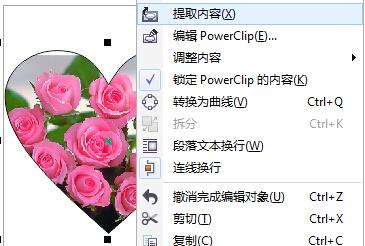
移动框内的图片后,在容器的中间会呈现一个X线,X线区域为可编辑区域,如图所示。
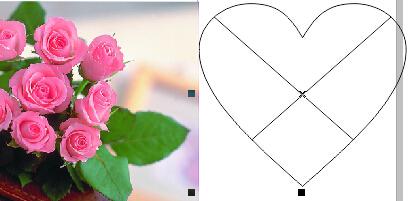
CorelDRAW软件支持三种方法去除X线,分别是:
方法一 鼠标右键,在弹出的快捷菜单中单击框类型→无。
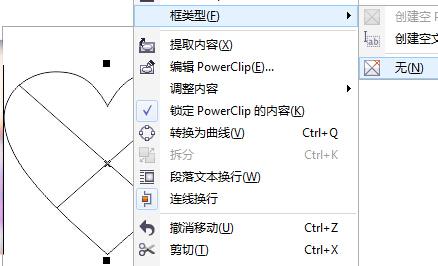
方法二 鼠标右键的同时按下键盘F+N,也可去除X线。
方法三 使用快捷组合键Ctrl+J,打开“选项”对话框,在左侧目录栏找到PowerClip选项,取消勾选“在空的PowerClip图文框中显示线”。

去除X线的效果如图所示。

以上就是CorelDRAW去除X线的三种方法介绍,操作很简单的,大家学会了吗?希望能对大家有所帮助!
相关内容
- CorelDRAW中如何安装、加入新的字体?_CorelDraw教程_平面设计_
- cdr中图形的倾斜及旋转变形介绍_CorelDraw教程_平面设计_
- CorelDRAW只需一步做出背景模糊效果_CorelDraw教程_平面设计_
- CDR绘制可爱的心形图片_CorelDraw教程_平面设计_
- 在CorelDRAW中如何做出图层的叠加功能?_CorelDraw教程_平面设计_
- cdr制作白底图片正片叠底效果_CorelDraw教程_平面设计_
- CorelDRAW X8快速做出颜色透明叠加效果_CorelDraw教程_平面设计_
- CorelDRAW X7软件的透镜效果详细解析_CorelDraw教程_平面设计_
- cdr制作一张独特的信纸并打印在A4纸上_CorelDraw教程_平面设计_
- CorelDRAW绘制很标准的等边三角形_CorelDraw教程_平面设计_





